ウェブサイトに生き生きとした動くグラフィックを追加したいですか? Lottieアニメーションを使用すると、WordPressサイトの視覚的魅力を高め、訪問者に魅力的な体験を提供することができます。このガイドでは、どのようにしてElementorでLottieを使用して印象的なアニメーションを簡単に統合できるかを学びます。
主なポイント
- Lottieを使ってElementorで動くグラフィックを使用できます。
- アニメーションはJSONファイルとしてダウンロードするか、外部から組み込むことができます。
- Elementorのユーザーインターフェースには、アニメーション設定を簡単にカスタマイズできるオプションが用意されています。
ステップバイステップガイド
ステップ1:Lottie要素を追加する
まず、ElementorにLottie要素を追加する必要があります。ページのElementorエディターに移動してください。サイドバーで「Lottie」という要素を検索し、ページの任意の位置にドラッグしてください。LottieはElementorのProバージョンの底辺にあります。
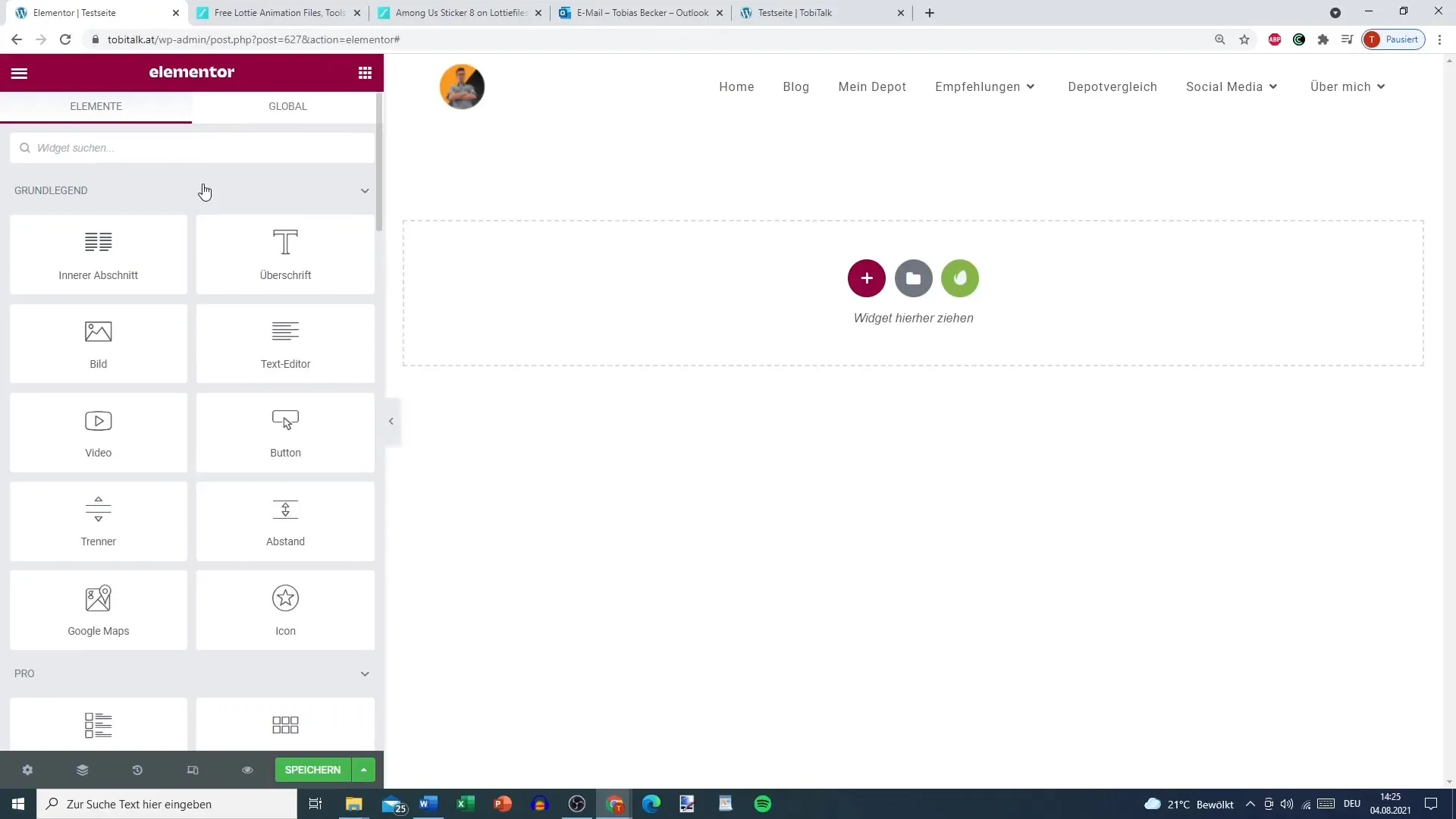
ステップ2:LottieFilesからアニメーションをダウンロードする
適切なアニメーションを見つけるためには、LottieFilesプラットフォームを訪れてください。ここでは無料で登録し、さまざまなアニメーションを閲覧することができます。検索フィールドに検索語を入力して、探しているものを見つけてください – 例えば、「Apple」と検索しました。
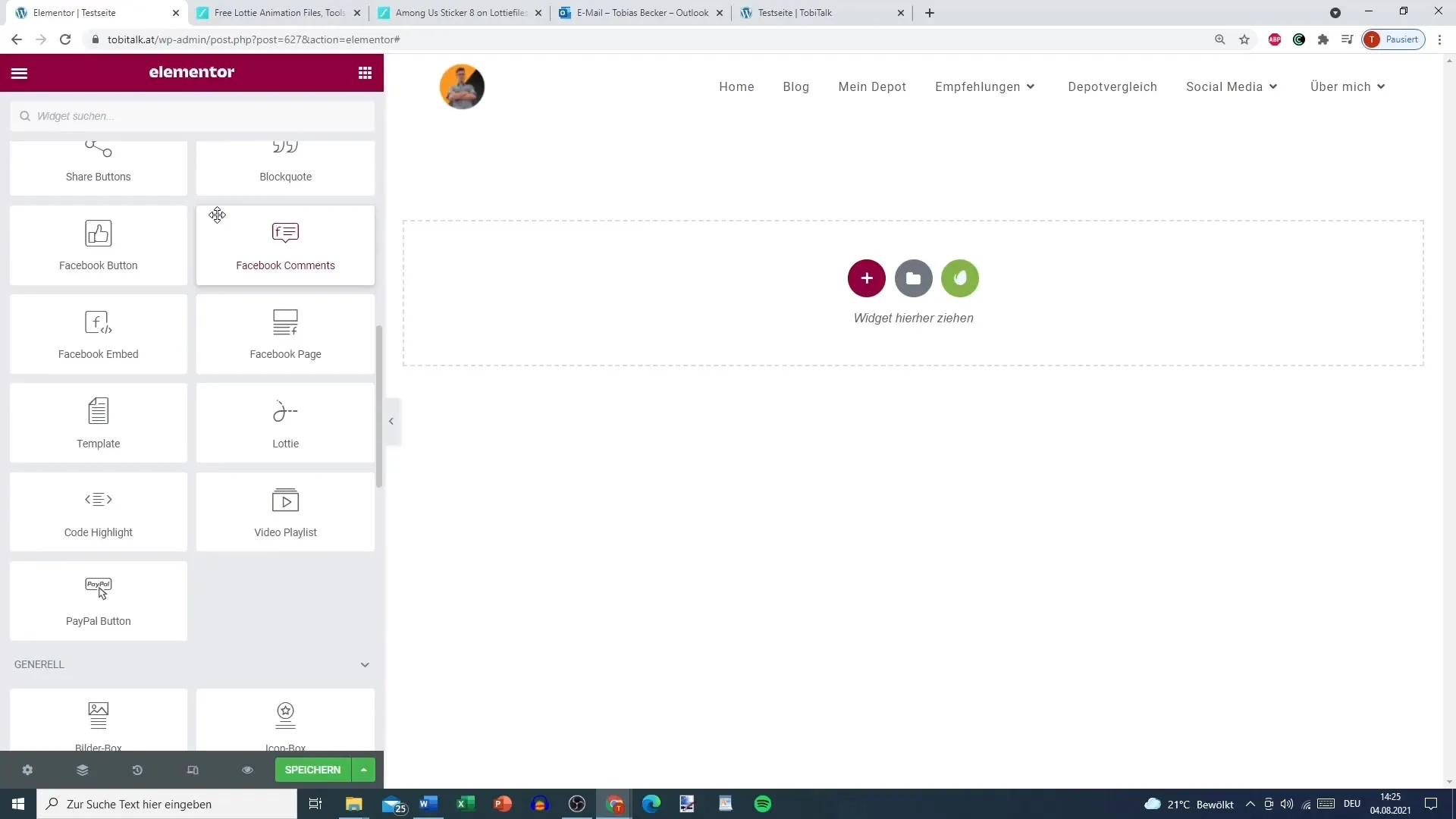
ステップ3:希望するアニメーションを選択する
気に入ったアニメーションを見つけたら、プレビューをクリックしてください。JSONファイルまたはGIF形式でアニメーションをダウンロードするオプションが表示されます。Elementorで使用する場合は、JSONファイルとしてダウンロードしてください。
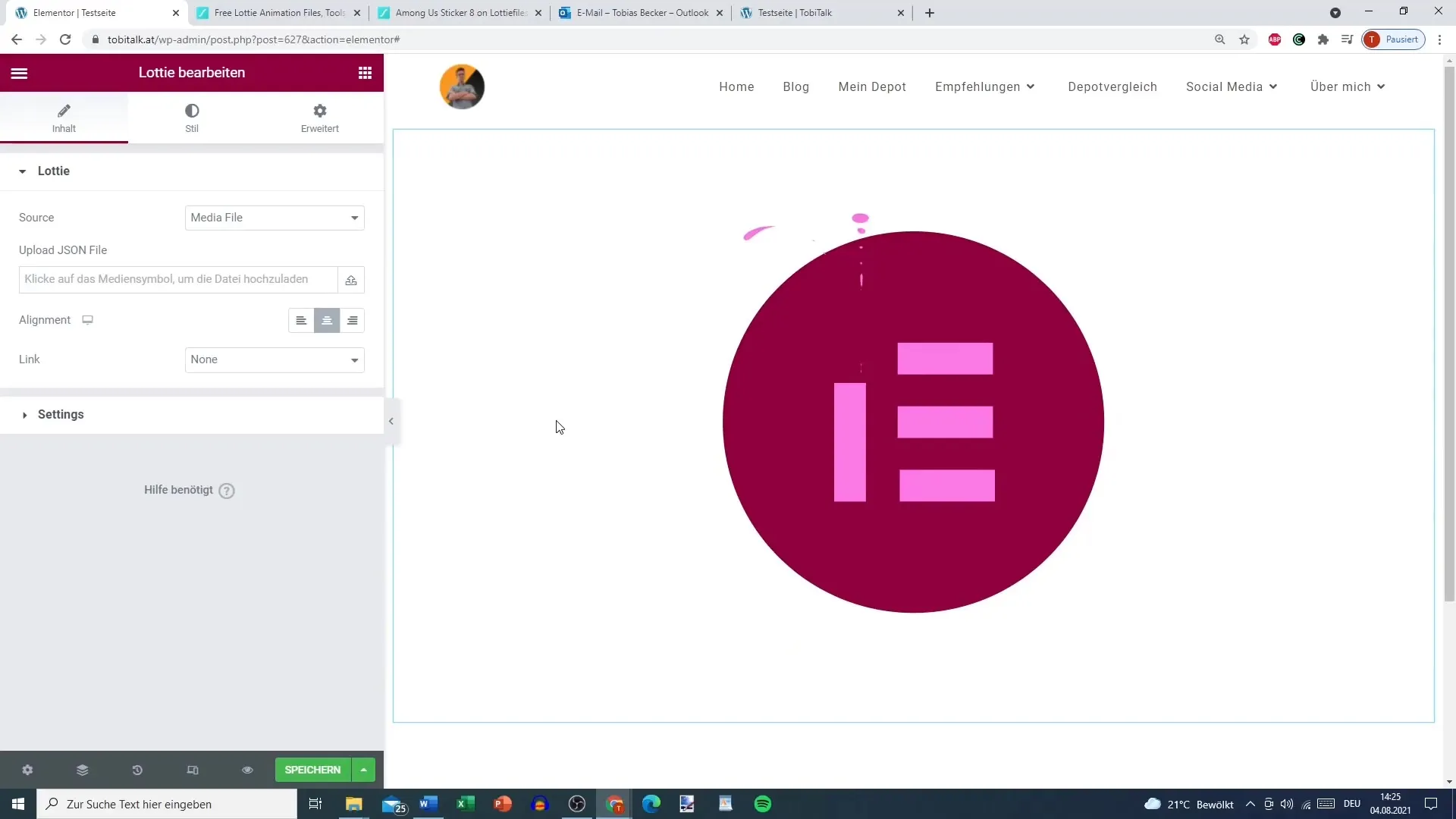
ステップ4:アニメーションをアップロードする
Elementorに戻ります。ダウンロードしたJSONファイルをLottie要素のアップロードフィールドから直接アップロードできます。JSONファイルはElementorで表示されるように、最初にアクティブ化する必要があります。
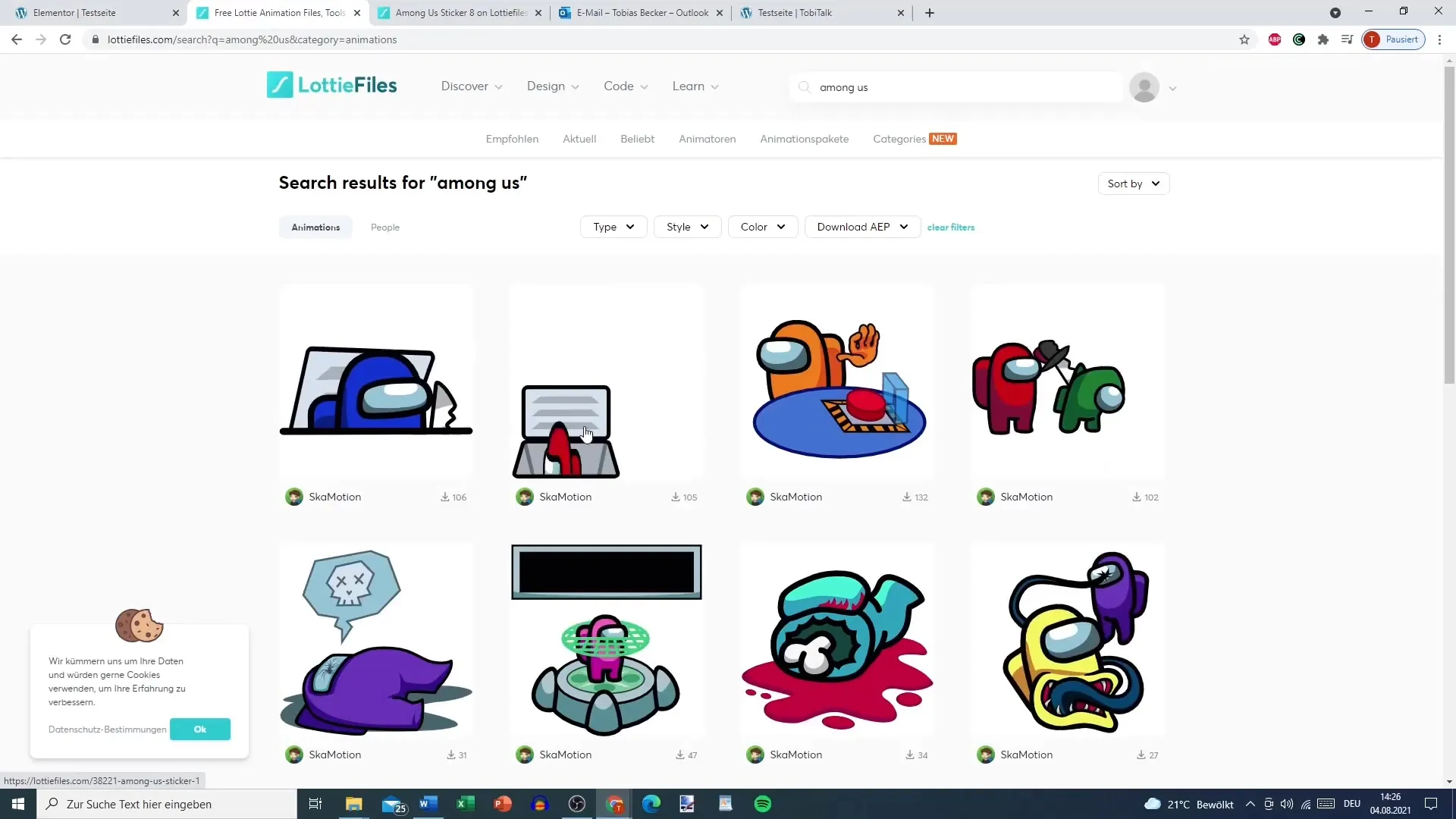
ステップ5:外部URLを生成する
ダウンロードがうまくいかない場合は、アニメーションのURLを直接使用することもできます。該当するフィールドにURLを入力してください。Elementorはアニメーションを自動的に取得して表示します。
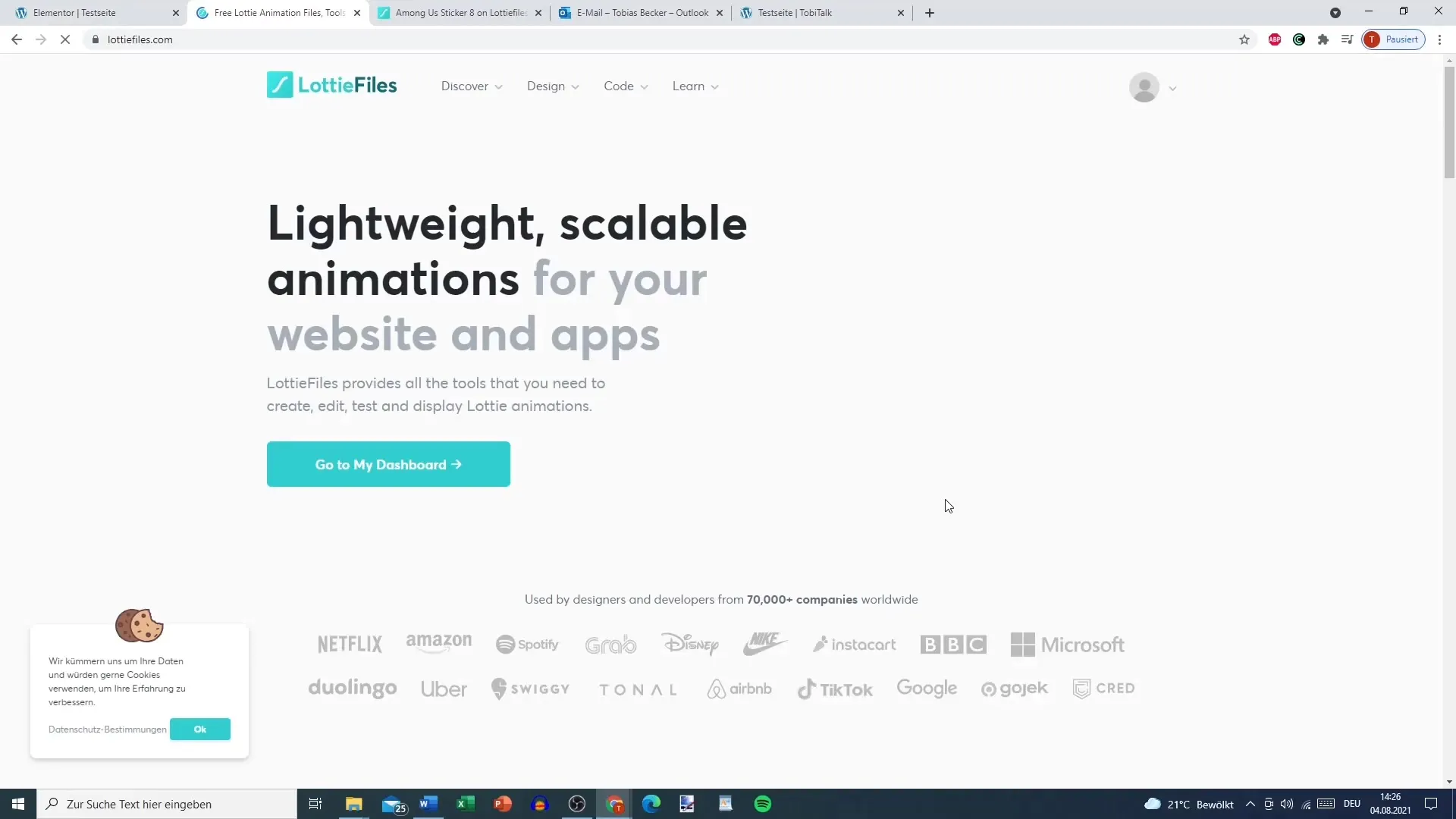
ステップ6:アニメーション設定を調整する
アニメーションの設定を調整できるようになりました。再生速度や背景色を定義する機会が与えられます。アニメーションが継続的に繰り返されるようにループ機能を有効にすることを忘れないでください。
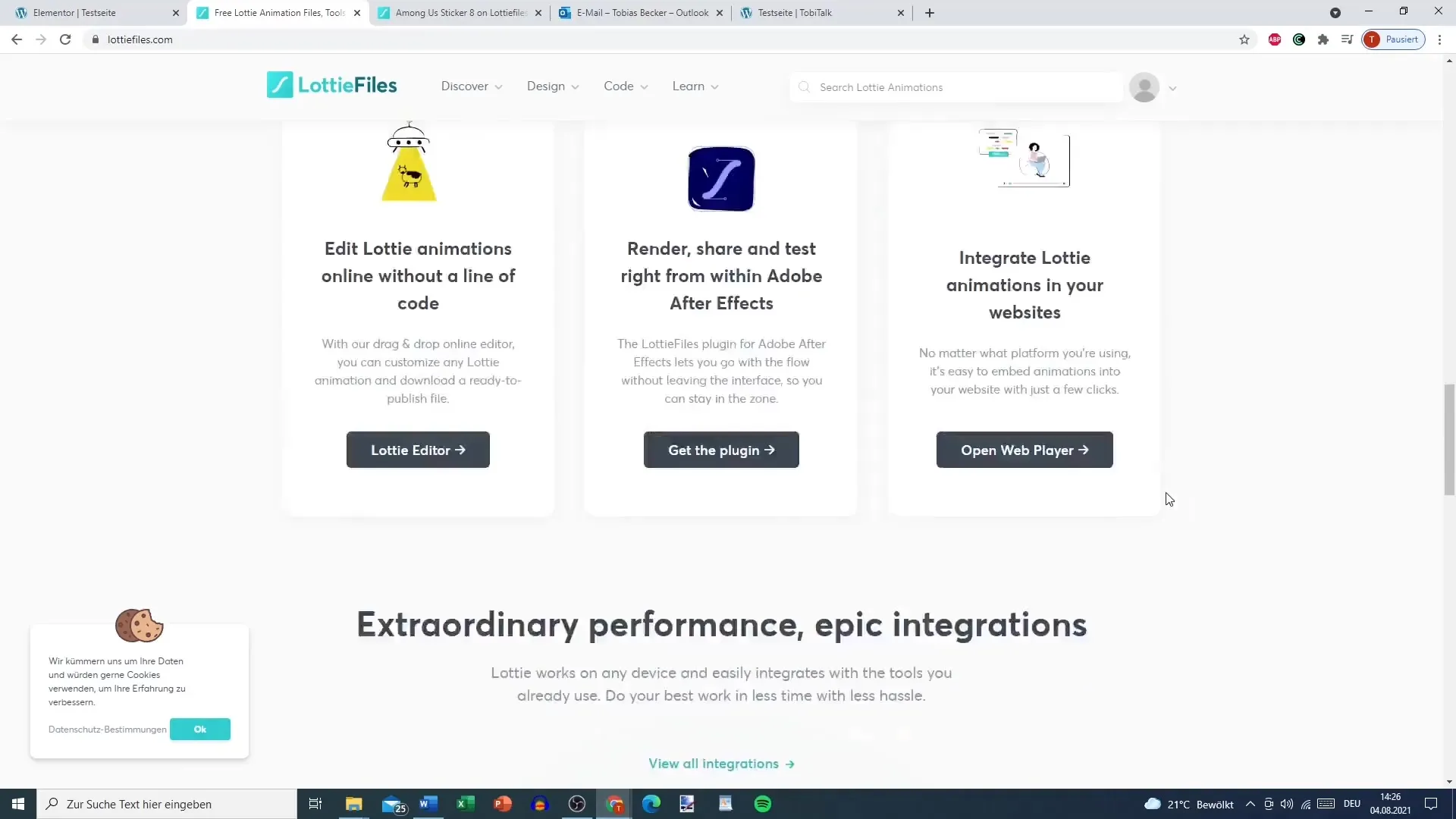
ステップ7:インタラクティブトリガーを設定する
アニメーションのトリガーを選択し、クリックまたはホバー時にアニメーションを開始するかどうかを指定します。設定から望むインタラクションを整えることができ、ユーザーエクスペリエンスをよりコントロールできます。
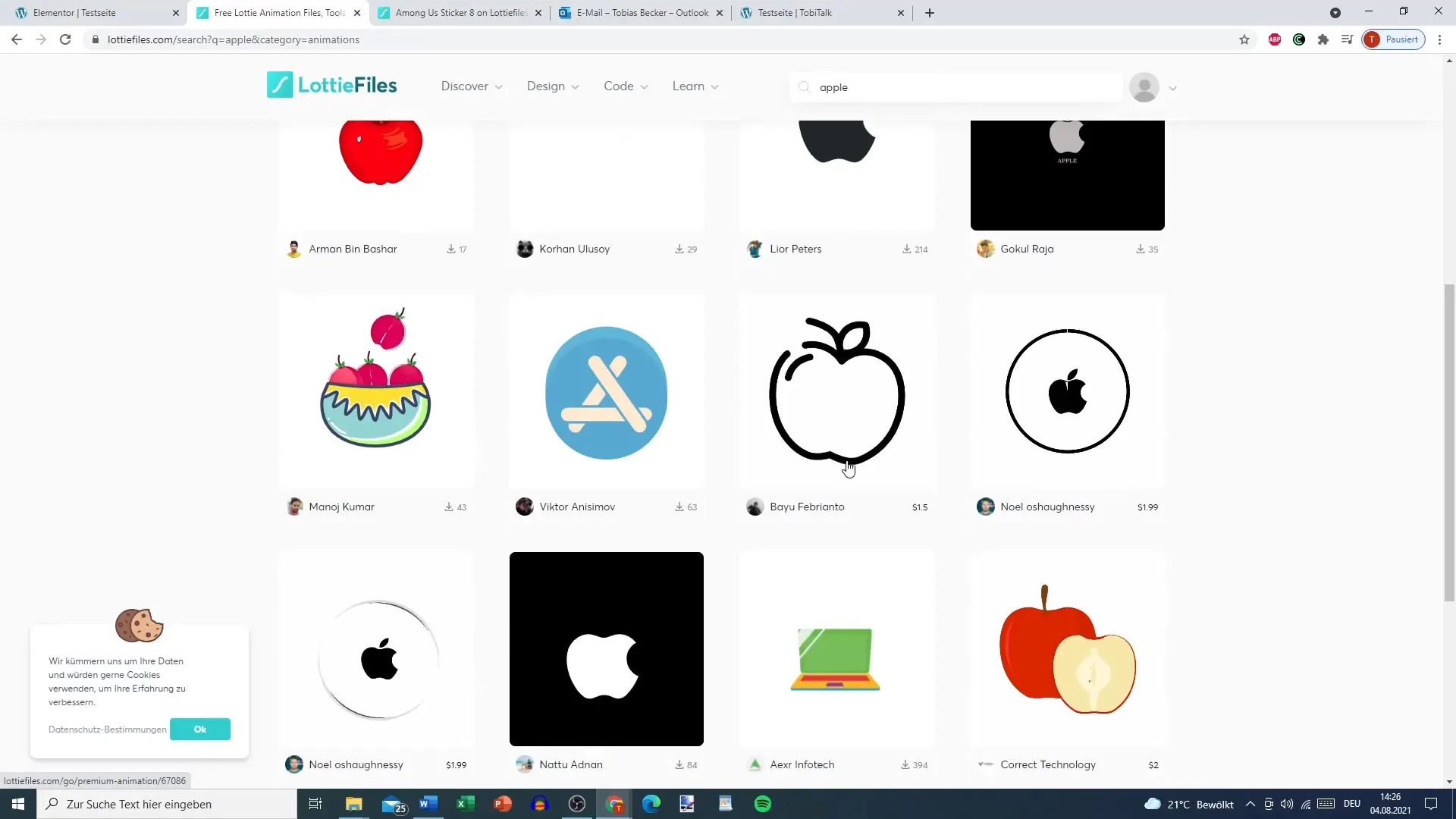
ステップ8:さらにカスタマイズを行う
アニメーション設定の頻度や開始・終了ポイントを編集でき、希望の効果を得るために調整が可能です。これらのカスタマイズにより、アニメーションがニーズに合わせて正確に調整されます。
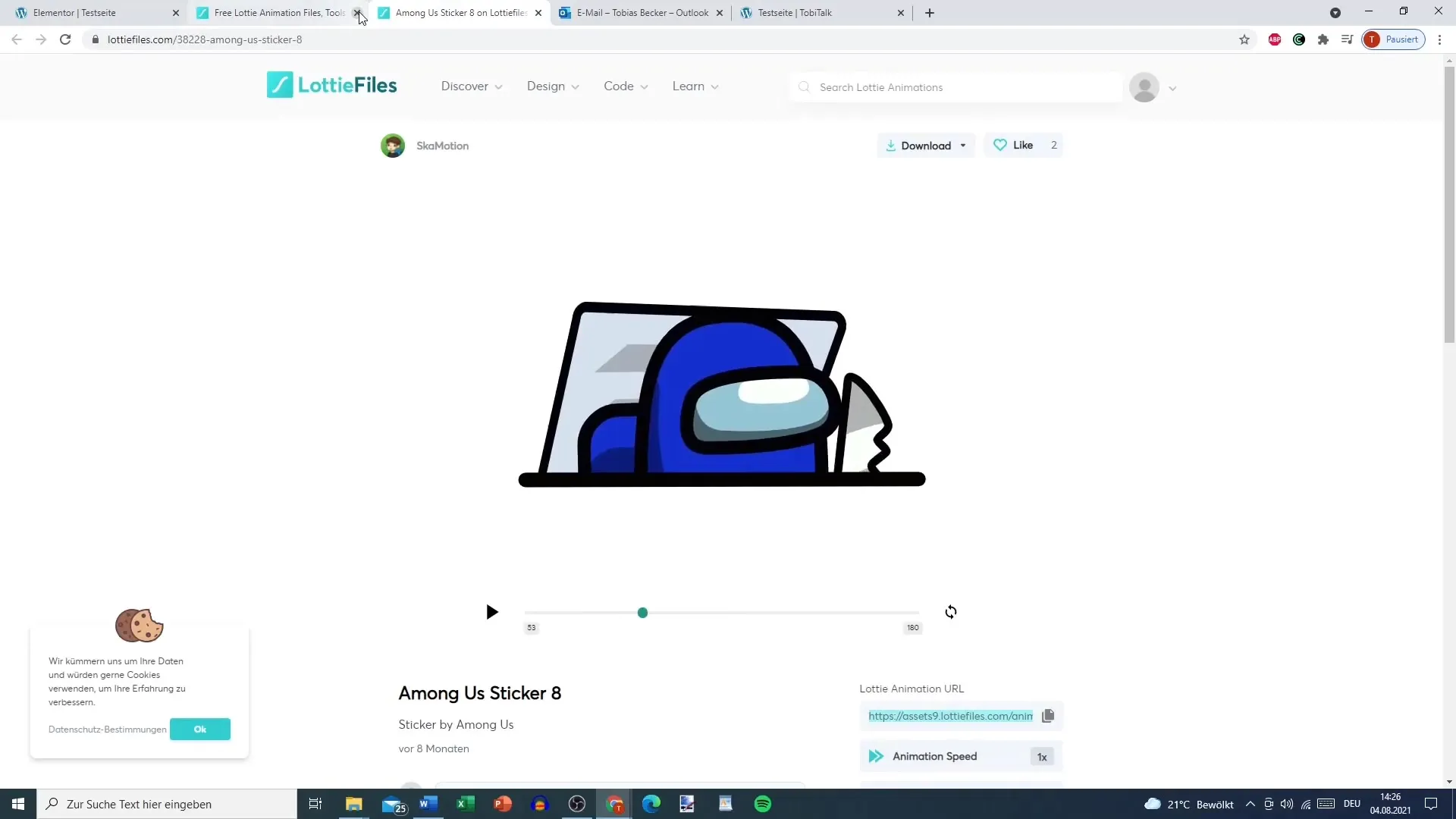
ステップ9:スタイルとデザインを調整する
Lottieアニメーションにはスタイルとデザインのカスタマイズオプションもあります。ここではアニメーションの高さ、幅、透明度を設定できます。さらに、CSSフィルターを追加し、プロフェッショナルな外観を確保するためにトランジション時間を定義することができます。
ステップ 10: アニメーションのテストと保存
希望する設定を行った後、変更内容を保存してください。Elementorエディターのプレビューでアニメーションを確認し、すべてが正しく機能することを確認してください。結果は、マウスオーバーやクリック時に応答する効果を示す魅力的なアニメーションであるはずです。
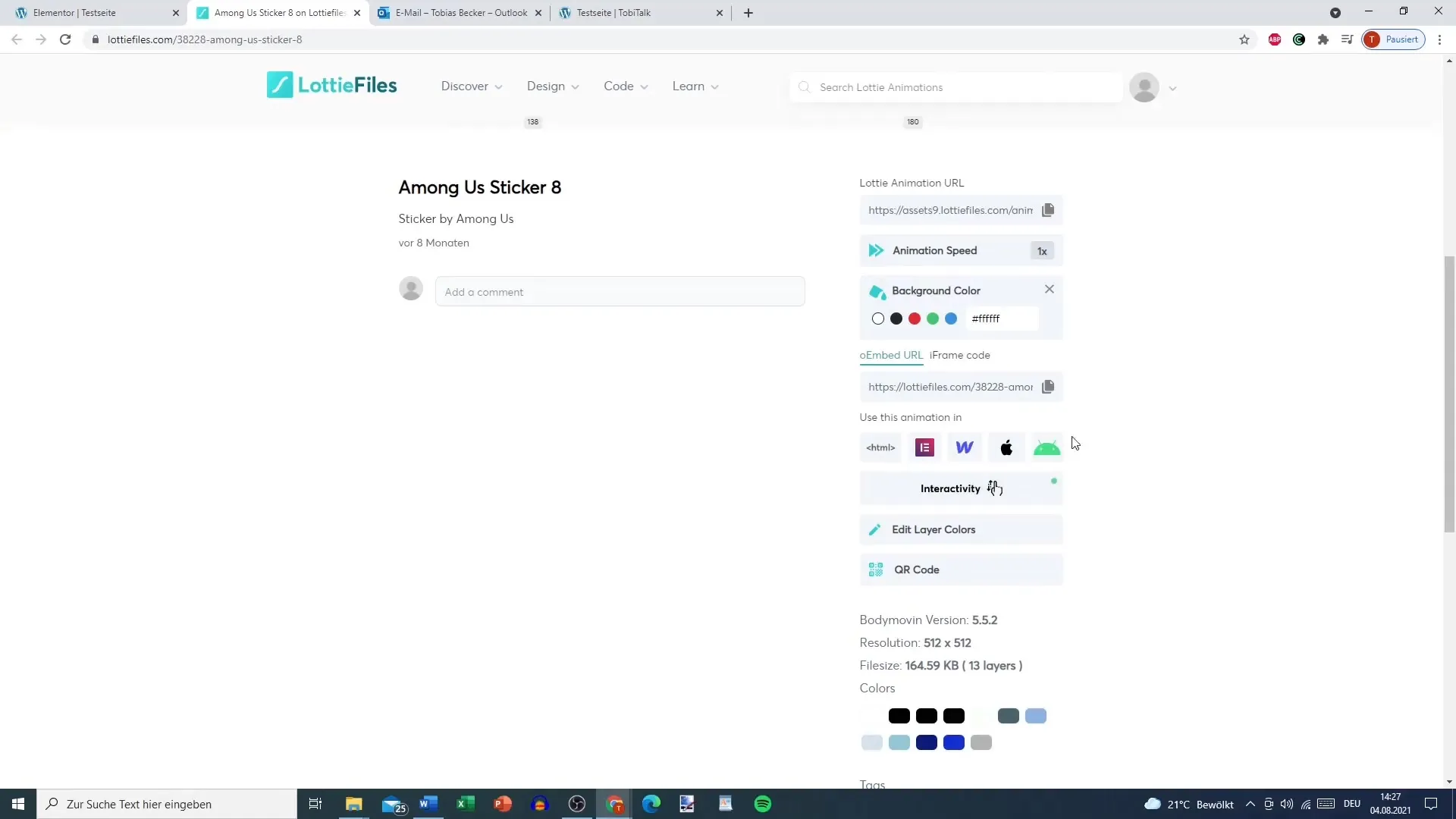
要約
ElementorにLottieアニメーションを挿入することは簡単で、ウェブサイトに動的でモダンなデザインを加えることができます。説明された手順に従い、アニメーションをカスタマイズし、ユーザーエクスペリエンスを向上させ、コンテンツと創造的に活用できます。
よくある質問
Lottieとは何ですか?Lottieは、Webアプリケーションにベクターアニメーションを組み込むことを可能にするファイル形式です。
Lottieアニメーションをどのようにダウンロードしますか?LottieFilesのウェブサイトから好みのデザインを検索し、表示してJSONファイルを保存することでアニメーションをダウンロードできます。
アニメーションの速度を調整する方法は?再生速度はElementorエディターのアニメーション設定で調整できます。
Lottieアニメーションに外部URLを使用できますか?はい、ElementorのLottie要素にLottieアニメーションのURLを入力して直接組み込むことができます。
アップロード後にアニメーションを有効にする必要がありますか?はい、ElementorでJSONファイルを表示するには、アクティブにする必要があります。


